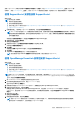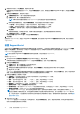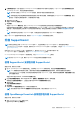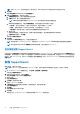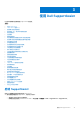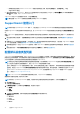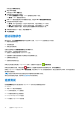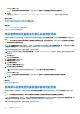Users Guide
Table Of Contents
- SupportAssist Version 2.1 for Dell OpenManage Essentials 用户指南
- 概览
- 安装、升级和卸载 SupportAssist
- 使用 Dell SupportAssist
- 启动 SupportAssist
- SupportAssist 使用入门
- 配置默认设备类型凭据
- 配置本地 SMTP 电子邮件服务器设置
- 验证设备状态
- 连接测试
- 编辑设备凭据
- 将设备特定的凭据重设为默认设备类型凭据
- 使用默认设备类型凭据覆盖设备特定的凭据
- 筛选系统日志收集
- 手动发送系统日志
- 启用或禁用系统日志的自动收集
- 启用或禁用系统日志收集计划
- 计划系统日志的定期收集
- 默认系统日志收集计划
- 为特定设备类型禁用系统日志收集计划
- 查看案例列表
- 查看设备资源清册
- 筛选显示的数据
- 从显示的数据中移除筛选器
- 对显示的数据进行排序
- 设备分组
- SupportAssist 使用的设备凭据
- 配置系统凭据
- 自动更新
- 配置代理服务器设置
- 确认通过代理服务器的连接
- 配置电子邮件通知设置
- 将 SupportAssist 设置为维护模式
- 面向戴尔 OEM 服务器的支持
- 查看和更新联系信息
- 访问和查看日志
- 访问并查看系统日志收集
- 查看 SupportAssist 产品信息
- 查看支持信息
- 访问上下文相关帮助
- 故障排除
- Dell SupportAssist 用户界面
- 相关说明文件和资源
- 错误代码附录
5. 在系统凭据页面中,键入连接到 OpenManage Essentials 所需的用户帐户的用户名和密码。SupportAssist 会使用系统凭据连接到
OpenManage Essentials,然后检索设备和警报信息。
注: 用户帐户必须是 OpenManage Essentials 管理员、超级用户或站点管理员组的成员。
注: 如果您因贵公司的安全策略要求或其他原因更改了用户帐号的凭据,请确保还更新了 SupportAssist 中的系统凭据。建议
您创建一个凭据未过期的服务帐户,并提供服务帐户凭据。
6. 单击 Next(下一步)。
将显示 Summary(摘要)页。
7. 单击完成。
将显示 SupportAssist 案例页面。您在 OpenManage Essentials 中查找到的受支持设备将显示在设备页面中。
在您完成安装向导中的步骤时,将在后台下载和安装其他 SupportAssist 组件。SupportAssist 组件将通过受支持的 Dell 设备生成
系统日志,然后将其压缩并上载以供 Dell 技术支持用于诊断问题。有关生成的系统日志的信息,请参阅访问和查看系统日志收
集。
注: 如果系统中已经安装了 SupportAssist 组件,则将这些组件自动迁移到与 SupportAssist 兼容的版本。
要让 SupportAssist 监测您环境中的设备,请按照 SupportAssist 使用入门中的说明进行操作。
升级 SupportAssist
注: 如果已在系统上安装 OpenManage Essentials 版本 2.2,则支持升级到 SupportAssist 版本 2.2。有关安装或升级到
OpenManage Essentials 版本 2.2 的信息,请参阅《OpenManage Essentials
版本
2.2
用户指南
》,网址为 https://www.dell.com/
openmanagemanuals。
您可以将 SupportAssist 版本 2.0.1 或 2.1 升级到版本 2.2。要升级 SupportAssist,请下载下列其中一项:
● SupportAssist 版本 2.2 安装程序包,可在 Dell.com/SupportAssistGroup 上获得。
● Dell OpenManage Essentials 版本 2.2 安装程序包,可在 DellTechCenter.com/OME 上获得。
注: 在升级 SupportAssist 之前,确保 SupportAssist 未在任何网页浏览器窗口中打开。
使用 SupportAssist 安装包升级 SupportAssist
要进行升级,请执行以下操作:
1. 在 Dell OpenManage Essentials 管理服务器上,右键单击 SupportAssist 安装程序包,然后选择以管理员身份运行。
注: UAC 需要使用提升权限执行安装,该提升权限只能通过以管理员身份运行选项获得。如果您以管理员身份登录到
OpenManage Essentials 服务器,则可双击安装程序包来安装 SupportAssist。但是,请确保您在打开文件 - 安全性警告对话框
中单击运行以继续。
将显示 Dell SupportAssist - InstallShield 向导对话框。
2. 在出现此安装程序将执行“Dell SupportAssist”的升级。是否要继续?提示时,请单击是。
将短暂显示正在准备安装窗口,之后会显示为 SupportAssist 恢复安装向导对话框。
3. 单击下一步。
将显示安装向导已完成窗口。
4. 单击完成。
SupportAssist 设置向导将显示在一个新的浏览器窗口中。
注: 您必须完成 SupportAssist 设置向导中的所有适用步骤,然后才能使用 SupportAssist。
使用 OpenManage Essentials 安装程序包升级 SupportAssist
要进行升级,请执行以下操作:
1. 双击 OpenManage Essentials 可执行文件。
显示 Dell OpenManage 安装窗口。
安装、升级和卸载 SupportAssist 13